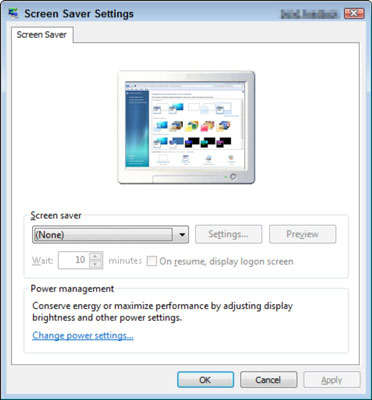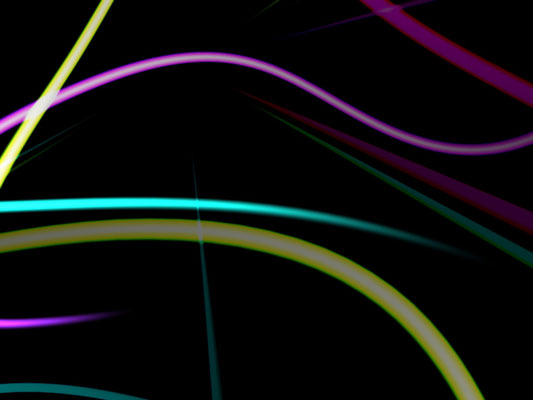Ekrānsaudzētājs ir ļoti jautrs jūsu datorā, un to var personalizēt pēc jūsu gaumes. Ja vēlaties, lai darbvirsmā tiktu parādīta animēta sērija, kad dators kādu laiku netiek lietots, iestatiet ekrānsaudzētāju. Ekrānsaudzētāji ir animācijas, kas parādās pēc tam, kad dators kādu laiku ir bijis neaktīvs.
Lai iestatītu ekrānsaudzētāju, veiciet šīs darbības:
Ar peles labo pogu noklikšķiniet uz darbvirsmas un izvēlieties Personalizēt.
Parādās personalizācijas logs.
Noklikšķiniet uz pogas Ekrānsaudzētājs.
Tiek parādīts dialoglodziņš Ekrāna saudzētāja iestatījumi.
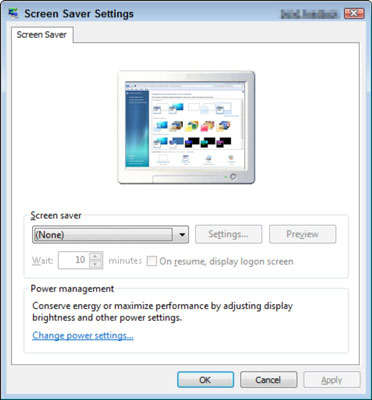
Nolaižamajā sarakstā Ekrānsaudzētājs izvēlieties ekrānsaudzētāju. Izmantojiet bultiņas tekstlodziņā Gaidiet xx minūtes, lai iestatītu neaktivitātes minūšu skaitu un noteiktu, cik ilgi operētājsistēmai Windows 7 jāgaida, pirms tiek parādīts ekrānsaudzētājs.
Daži ekrānsaudzētāji ļauj mainīt to iestatījumus, piemēram, cik ātri tie tiek parādīti vai cik līniju tie tiek uzzīmēti ekrānā. Lai to pielāgotu, dialoglodziņā Ekrānsaudzētāja iestatījumi noklikšķiniet uz pogas Iestatījumi.
Noklikšķiniet uz pogas Priekšskatījums, lai priekšskatītu izvēlēto ekrānsaudzētāju.
Ja jums patīk tas, ko redzat, esat gatavs saglabāt savu priekšskatījumu.
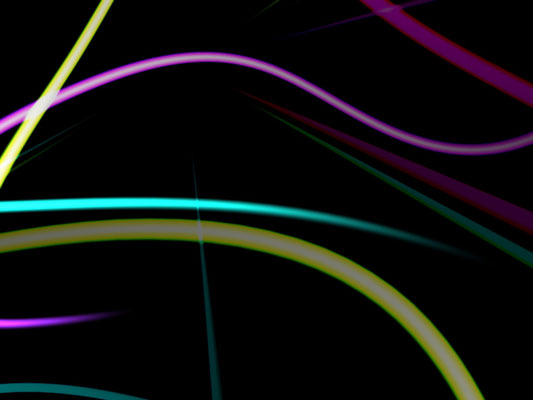
Noklikšķiniet, lai apturētu priekšskatījumu, noklikšķiniet uz Labi un pēc tam noklikšķiniet uz pogas Aizvērt.
Personalizācijas logs tiek aizvērts.
Varat arī personalizēt ekrānsaudzētāju ar saviem personīgajiem fotoattēliem. Pārbaudiet šos rakstus:
Kā Mac datorā izveidot ekrānsaudzētāju no fotoattēliem
Izveidojiet ekrānsaudzētāju no saviem fotoattēliem datorā